라이선스 활성화
요약 이 항목에서는 다양한 주니퍼 네트웍스 제품에 대한 라이선스를 활성화하는 방법에 대해 설명합니다.
이제 구매한 라이선스를 활성화하도록 설정되었습니다.
라이선스 활성화
라이센스를 활성화하려면 다음 단계를 수행하십시오.
-
Juniper Agile Licensing Portal에 로그인합니다.
-
랜딩 페이지의 My Entitlements(내 자격) 섹션으로 이동합니다.
JAL 포털에서 자격을 볼 수 없는 경우 주니퍼 고객 관리 센터에 문의하십시오.
-
활성화를 클릭합니다.
-
Product Activation(제품 활성화) 화면에서 Software Version(소프트웨어 버전)과 활성화할 수량을 선택합니다. 메모 필드에 유용한 정보를 추가할 수 있습니다.
-
활성화를 클릭합니다. 완료되면 아래와 같이 화면이 표시됩니다.
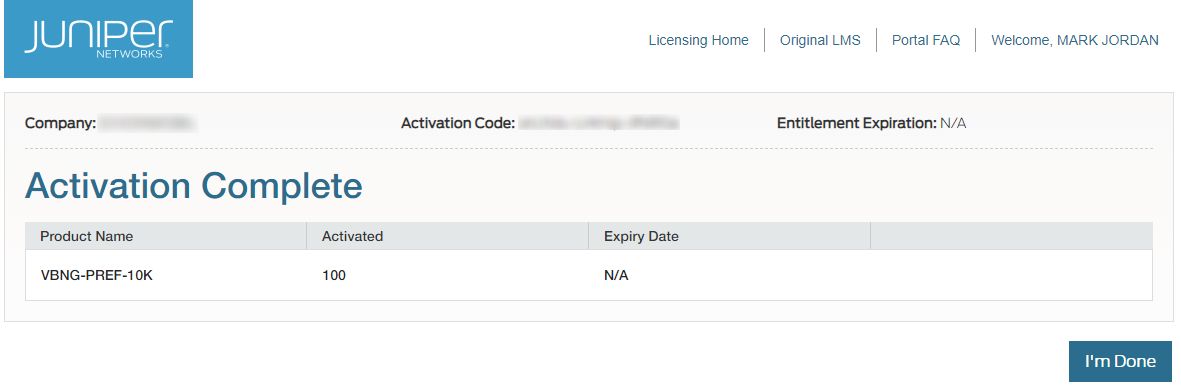
라이센스를 추가하려면 다음 단계를 수행하십시오.
-
명령문을 발행합니다
set system license keys key ID. -
매개 변수에는
ID라이선스 ID와 라이선스 키가 포함됩니다. 예를 들어:[edit] user@device# set system license keys key "JUNOS_TEST_LIC_FEAT xxxxxx xxxxxx xxxxxx xxxxxx xxxxxx xxxxxx xxxxxx xxxxxx xxxxxx xxxxxx xxxxxx xxxxxx xxxxxx"
Junos OS CLI에서 여러 라이선스 키를 추가하려면 추가할 각 라이선스 키에 대한 문을 발행
set system license keys key name합니다. 예를 들어:[edit] user@device# set system license keys key "key_1" set system license keys key "key_2" set system license keys key "key_2" set system license keys key "key_4"
-
commit명령을 실행합니다.[edit] user@device# commit commit complete
-
추가된 라이선스 키를 확인합니다.
예를 들어:
user@device# run show system license
License usage: Licenses Licenses Licenses Expiry Feature name used installed needed sdk-test-feat1 0 1 0 permanent Licenses installed: License identifier: JUNOS_TEST_LIC_FEAT License version: 2 Features: sdk-test-feat1 - JUNOS SDK Test Feature 1 permanent또는 운영 모드에서 명령을 실행할
show system license수 있습니다.SRX300, SRX320, SRX320-POE, SRX340, SRX345, SRX380, SRX550, SRX550-M 디바이스에 라이선스를 추가한 후 디바이스를 재부팅합니다. 디바이스를 재부팅하면 시스템 리소스가 라이선스의 세션 용량을 지원하도록 설정됩니다.
Junos OS 라이선스 활성화
Junos OS 업그레이드의 경우 새 라이선스 키가 필요할 수 있습니다. 라이센스 키를 생성하려면 2단계를 참조하십시오. 라이선스 키를 생성하는 데 문제가 있는 경우 주니퍼 고객 관리 센터에 문의하십시오.
-
활성화 코드를 수집합니다.
Activation Code: 17자리 영숫자 활성화 코드는 주문에 대한 응답으로 이메일을 통해 전송되며 주니퍼 네트웍스 소프트웨어의 라이선스 용량/기능 활성화 키를 생성하는 데 사용됩니다. 활성화 코드는 라이선스 활성화 키를 생성하는 데 사용되며 라이선스 활성화 키 자체는 아닙니다.
-
라이선스 키 및 활성화 키를 생성합니다.
초기 설정 시 소프트웨어를 활성화하려면 기본 활성화 키가 필요할 수 있습니다. 추가 용량 또는 기능을 구매하여 소프트웨어에 추가하는 경우 다른 활성화 키를 통해 각 용량 증분 및 기능을 추가해야 합니다. Juniper Agile Licensing Portal을 사용하여 라이선스 활성화 키를 생성합니다. 포털 맨 위에서 활성화 코드를 입력하고 활성화를 클릭합니다. 그런 다음 화면의 지시를 따릅니다. 주니퍼는 다음 두 가지 방법 중 하나로 라이선스 활성화 키를 제공합니다.
-
다운로드: Juniper Agile Licensing Portal에서 활성화 키를 다운로드할 수 있습니다.
-
이메일: 라이선스 활성화 키가 포함된 이메일을 받게 됩니다.
-
-
라이선스를 추가합니다.
라이선스를 추가하고 관리하려면 라이선스 관리를 참조하십시오.
Contrail Insights 라이선스 활성화
이 주제에서는 Juniper® Contrail® Insights 제품에 필요한 적절한 제품 키와 소프트웨어를 얻는 방법에 대해 설명합니다.
-
사용자 계정을 만듭니다.
소프트웨어를 다운로드하려면 주니퍼 네트웍스의 승인된 사용자 계정이 필요합니다. 계정이 없는 경우 사용자 등록 포털을 통해 계정을 만들 수 있습니다.
-
주문 처리 이메일을 주니퍼 계정 활성화 팀으로 전달합니다.
받은 주문 처리 이메일을 찾아 mailto:appformix-key-request@juniper.net 로 전달합니다. (이 이메일은 제품을 구매했음을 확인합니다.) 제목을 "AppFormix 제품 키 필요"로 식별합니다. 전자 메일에 다음 정보를 추가합니다.
-
회사명
-
기본 연락처 이름
-
전체 회사 주소
-
담당자 이메일 주소
-
연락 가능한 전화번호
활성화 요청을 확인하는 확인 이메일을 받게 됩니다. 주니퍼 제품 활성화 팀은 영업일 기준 2일 이내에 활성화 요청을 완료합니다.
-
-
소프트웨어 일련 번호를 검색합니다.
소프트웨어 일련 번호는 주니퍼가 주니퍼 네트웍스 소프트웨어 설치(또는 구매한 용량)를 식별하는 데 사용하는 고유한 14자리 숫자입니다. 이 번호는 주니퍼 네트웍스 서비스를 주문할 때 발송된 이메일에 첨부된 소프트웨어 일련 번호 인증서에서 확인할 수 있습니다. 소프트웨어 일련 번호는 주니퍼의 지원을 받을 때 설치 정보를 확인하는 데 필요하므로 안전한 장소에 보관하십시오.
-
소프트웨어를 다운로드합니다.
주니퍼 소프트웨어 다운로드 페이지에서 제품 소프트웨어를 찾으십시오. 주니퍼 사용자 계정으로 로그인하고 소프트웨어 일련 번호를 제공해야 합니다.
-
소프트웨어를 설치합니다.
Contrail Insights의 소프트웨어 설명서에 있는 지침에 따라 소프트웨어를 설치합니다. 설치 중 지시에 따라 라이선스 키를 입력해야 합니다.
Need Help?
추가 지원이 필요한 경우 주니퍼 고객 지원 센터(CSC) Service Request Manager를 통해 온라인으로 케이스를 개설하여 주니퍼 네트웍스에 문의할 수 있습니다.
CSO 및 주니퍼 Sky Enterprise 라이선스 활성화
이 주제에서는 주니퍼 Contrail Service Orchestration 및 주니퍼 Sky Enterprise를 활성화하는 방법에 대해 설명합니다.
참고: 이 지침은 제품을 사용할 고객을 위해 작성되었습니다. 최종 고객을 위해 Contrail Service Orchestration 및 Juniper Sky Enterprise를 설정하는 파트너, 리셀러 또는 디스트리뷰터인 경우 고객에 대한 세부 정보를 기입하십시오.
-
사용자 계정을 만듭니다.
주니퍼 사용자 계정이 없는 경우 사용자 등록 포털 로 이동하여 계정을 만드십시오. (자세한 지침은 KB 9946: 주니퍼 네트웍스에서 새 사용자 로그인 계정 생성을 참조하십시오.)
Important:계정을 만들 때 또는 Use your Cloud Marketplace or Cloud Service Provider credentials를 선택하지 Guest User Access 마십시오. 이러한 옵션 중 하나를 선택하면 다음 단계에서 결과 사용자 계정을 사용하여 라이선스를 활성화할 수 없습니다.
-
라이센스 인증서를 찾습니다.
주니퍼 제품을 구매하면 소프트웨어 라이선스에 대한 정보가 포함된 이메일을 받게 됩니다. 해당 이메일과 제품을 활성화하는 데 필요한 세부 정보가 포함된 첨부된 인증서를 찾습니다.
-
활성화 코드를 입력합니다.
주니퍼 애자일 라이선싱 포털에 로그인합니다. 화면 상단에서 라이센스 인증서에 있는 활성화 코드(인증 코드라고도 함)를 입력하고 을 클릭합니다Activate.
-
라이선스를 활성화합니다.
Product Activation(제품 활성화) 화면에서 다음 옵션 중 하나를 선택합니다.
-
Add devices to an existing account instance: 기존 Contrail Service Orchestration 또는 Juniper Sky Enterprise 계정에 라이선스를 추가하려는 경우 이 옵션을 선택합니다. 그런 다음 기존 계정을 선택합니다.
-
Register a new account instance: Contrail Service Orchestration 또는 Juniper Sky Enterprise를 처음 활성화하는 경우 이 옵션을 선택합니다. 그런 다음 관련 계정 세부 정보를 제공합니다.
참고: 계정을 만들 때 계정 유형(엔터프라이즈 또는 서비스 제공업체)을 선택하라는 메시지가 표시됩니다. 고객을 위해 이 양식을 작성하는 파트너, 디스트리뷰터 또는 리셀러인 경우 자신의 비즈니스 유형이 아닌 고객의 비즈니스 유형을 지정합니다.
-
-
요청을 완료합니다.
주니퍼에서 요청을 완료하고 영업일 기준 2일 이내에 신제품 정품 인증에 필요한 세부 정보를 이메일로 보내드립니다.
Need Help?
추가 지원이 필요한 경우 주니퍼 고객 지원 센터(CSC) Service Request Manager를 통해 온라인으로 케이스를 개설하여 주니퍼 네트웍스에 문의할 수 있습니다.
주니퍼 ATP 어플라이언스 라이선스 활성화
이 주제는 주니퍼 네트웍스 ATP(Advanced Threat Prevention) 어플라이언스에 필요한 적절한 라이선스 키와 소프트웨어를 얻는 방법에 대해 설명합니다.
-
사용자 계정을 만듭니다.
소프트웨어를 다운로드하려면 주니퍼 네트웍스의 승인된 사용자 계정이 필요합니다. 계정이 없는 경우 사용자 등록 포털을 통해 계정을 만들 수 있습니다.
참고: 규정 준수 승인은 일반적으로 새 주니퍼 사용자 계정 생성 후 2시간이 걸립니다.
-
소프트웨어 일련 번호를 검색합니다.
소프트웨어 일련 번호는 주니퍼가 주니퍼 네트웍스 소프트웨어 설치(또는 구매한 용량)를 식별하는 데 사용하는 고유한 14자리 숫자입니다. 이 번호는 주니퍼 네트웍스 서비스를 주문할 때 발송된 이메일에 첨부된 소프트웨어 일련 번호 인증서에서 확인할 수 있습니다. 소프트웨어 일련 번호는 주니퍼의 지원을 받을 때 설치 현황을 확인하는 데 필요하므로 안전한 장소에 보관하십시오. 이 번호는 3단계에서 설명한 라이선스 키와 다릅니다.
-
라이센스 키를 요청합니다.
주니퍼 고객 지원 센터(CSC)의 서비스 요청 관리자를 사용하여 관리자 서비스 요청(케이스)을 열고 요청을 용이하게 하기 위해 다음 정보를 입력합니다. 원하는 경우 전화로 고객 지원 센터에 전화할 수도 있습니다.
-
제목 줄: 주니퍼 ATPA 소프트웨어 라이선스 요청
-
설명:
-
판매 주문 번호
-
소프트웨어 제품 SKU
-
UUID(UUID를 찾는 데 도움이 필요하면 kb.juniper.net\kb32301 참조)
-
일련 번호/SSRN(라이센스 이행 이메일에 제공된 소프트웨어 일련 번호 입력). 가능한 경우 소프트웨어 일련 번호 인증서(PDF)를 관리 서비스 요청에 첨부하십시오.
서비스 요청이 처리되면 라이선스 키가 전송됩니다.
-
-
-
소프트웨어를 다운로드합니다.
소프트웨어를 다운로드해야 하는 경우 주니퍼 소프트웨어 다운로드 페이지에서 찾을 수 있습니다. 주니퍼 사용자 계정으로 로그인하고 소프트웨어 일련 번호를 제공해야 합니다.
참고: 계정 권한 오류가 발생하면 고객 지원 센터에 문의하여 계정을 업그레이드하십시오. 구매 증빙 자료로 소프트웨어 일련 번호를 제공할 수 있도록 준비하십시오.
-
소프트웨어를 설치합니다.
Advanced Threat Prevention Appliance 및 JATP700 Advanced Threat Prevention Appliance의 소프트웨어 설명서에 있는 지침에 따라 소프트웨어를 설치합니다JATP400 설치 중 지시에 따라 라이선스 키를 입력해야 합니다.
Need Help?
추가 지원이 필요한 경우 주니퍼 고객 지원 센터(CSC) Service Request Manager를 통해 온라인으로 케이스를 개설하여 주니퍼 네트웍스에 문의할 수 있습니다.
Juniper Cloud Workload Protection 라이선스 활성화
이 주제에서는 주니퍼 네트웍스 Cloud Workload Protection 소프트웨어에 필요한 적절한 라이선스 키와 소프트웨어를 얻는 방법에 대해 설명합니다.
-
사용자 계정을 만듭니다.
소프트웨어에 액세스하려면 주니퍼 네트웍스의 승인된 사용자 계정이 필요합니다. 계정이 없는 경우 사용자 등록 포털을 통해 계정을 만들 수 있습니다.
참고: 규정 준수 승인은 일반적으로 새 주니퍼 사용자 계정 생성 후 2시간이 걸립니다.
-
소프트웨어 일련 번호를 검색합니다.
소프트웨어 일련 번호는 주니퍼가 주니퍼 네트웍스 소프트웨어 설치(또는 구매한 용량)를 식별하는 데 사용하는 고유한 14자리 숫자입니다. 이 번호는 주니퍼 네트웍스 서비스를 주문할 때 발송된 이메일에 첨부된 소프트웨어 일련 번호 인증서에서 확인할 수 있습니다. 소프트웨어 일련 번호는 나중에 주니퍼에 지원을 요청할 때 설치 여부를 확인하는 데 필요하므로 안전한 장소에 보관하십시오.
-
라이센스가 부여된 소프트웨어를 요청하십시오.
https://www.juniper.net/ 지원으로 이동한 다음 주니퍼 지원 포털을 선택하여 관리자 사례를 엽니다. 이제 서비스 케이스에서 서비스 케이스를 열고 다음 정보를 입력하여 요청을 용이하게 할 수 있습니다. 원하는 경우 전화로 고객 지원 센터에 전화할 수도 있습니다.
-
제목 줄: Juniper Cloud Workload Protection 소프트웨어 요청
-
설명:
-
판매 주문 번호
-
소프트웨어 제품 SKU
-
일련 번호/SSRN(라이센스 이행 이메일에 제공된 소프트웨어 일련 번호 입력). 가능한 경우 소프트웨어 일련 번호 인증서(PDF)를 관리 서비스 요청에 첨부하십시오.
- 마스터 관리자 계정의 이메일 주소 – 이 주소는 주니퍼 사용자 계정과 동일하거나 원하는 경우 다른 이메일 주소일 수 있습니다. 조직 외부에서 들어오는 전자 메일이 허용되는지 확인합니다.
-
임시 로그인 세부 정보는 계정이 설정되면 자동으로 이메일로 전송됩니다. 서비스 요청이 처리되면 계정 정보가 포함된 이메일을 받게 됩니다. 제품에 자동으로 라이선스가 부여됩니다.
-
- 주니퍼 Cloud Workload Protection 포털에 액세스합니다.
1. Juniper Cloud Workload Protection으로 이동합니다.
참고:소프트웨어의 온프레미스 버전을 구입한 경우에도 전체 소프트웨어를 다운로드하려면 처음에 SaaS 포털에 로그인해야 합니다.
2. 로그인 세부 정보를 입력합니다. 이메일로 받은 로그인 정보를 사용하여 처음으로 계정에 로그인합니다.

로그인을 클릭하여 계속합니다. 인증에 성공하면 Juniper Cloud Workload Protection 대시보드로 이동합니다.
- 설치 탭으로 이동합니다.

- SaaS 및 온-프레미스 옵션 모두에 에이전트 설치 옵션을 사용합니다. 포털 설치 옵션은 온프레미스 옵션을 구매한 경우에만 액세스할 수 있습니다. 화면의 지시에 따라 에이전트를 다운로드하고 설치합니다.
바우처 인증서 생성
JAL(Juniper Agile Licensing) 포털은 네트워크 디바이스에 대한 바우처 인증서를 생성합니다. 이 바우처 인증서는 일련 번호가 있는 장치가 올바른 소유자에 속하는지 확인합니다.
하나의 장치에 대한 바우처 인증서 생성
JAL 포털을 사용하여 네트워크 장치에 대한 바우처 인증서를 생성해 보겠습니다.
여러 장치에 대한 바우처 인증서 생성
JAL 포털을 사용하여 여러 네트워크 장치에 대한 바우처 인증서를 생성해 보겠습니다.
- 여러 기기를 온보딩하려면 웹 브라우저를 열고 JAL 포털에 로그인하십시오.
- 벌크 도구(Bulk Tool)를 클릭합니다.
- Bulk License Activation Tools(대량 라이선스 활성화 도구) 페이지에서 Bulk Activation Tool(대량 활성화 도구)을 클릭합니다.
- Bulk Voucher Certificate Entitlement Activation(대량 바우처 인증서 자격 활성화) 페이지에서 Download Excel File(Excel 파일 다운로드)을 클릭합니다. 바우처 인증서 템플릿 파일이 다운로드됩니다.
- 바우처 인증서 템플릿 파일을 열고 활성화 코드, 일련 번호, 소프트웨어 버전 및 만료 날짜를 입력합니다.
- 활성화 코드를 찾으려면 내 자격으로 이동하여 S-ALL-S-DV-P SKU를 찾습니다.
- 구매 주문서 또는 판매 주문서에 언급된 장치 일련 번호를 사용합니다. 장치 일련 번호를 찾으려면 내 제품 일련 번호 또는 SSRN(소프트웨어 지원 참조 번호) 찾기를 참조하십시오.
- 보안 ZTP를 활성화할 날짜까지 선택할 수 있습니다.
- 바우처 인증서 템플릿을 저장합니다.
- 저장된 바우처 인증서 템플릿 파일을 업로드합니다.
- 고정된 도메인 인증서를 업로드하거나 이전에 업로드한 고정된 도메인을 선택합니다. 디바이스에서 인증 기관 플래그가 있는 X509 표준 기반 인증서를 생성합니다. 생성된 인증서를 고정된 도메인 인증서로 사용합니다.
- 확인 메일을 수신할 이메일 ID를 입력합니다.
- 계약서를 읽고 I Agree with Terms and Conditions(약관에 동의함)를 선택합니다.
- 파일 업로드를 클릭합니다.
- 바우처 인증서 템플릿 파일이 업로드되면 두 개의 메일을 받게 됩니다.
- 첫 번째 메일은 활성화를 위한 SKU 제출에 대해 알려줍니다.
- SKU의 활성화를 확인하는 두 번째 메일은 첨부 파일에서 활성화 코드를 찾을 수 있습니다.
- 디바이스를 성공적으로 온보딩했습니다. 내 활성화 섹션에서 활성화된 SKU를 볼 수 있습니다.
라이선스 모니터링
요약 이 항목은 라이선스를 관리하는 데 도움이 됩니다.
- 개요
- 라이선스 보기
- 라이센스 저장
- 라이선스 삭제
- 라이센스에 대한 시스템 로그
- 시스템 라이센스 추가 요청
- 시스템 라이센스 자동 업데이트 요청
- 시스템 라이선스 삭제 요청
- 라이선스 갱신 요청
- Network Director로 라이선스 보기
- VCF 소프트웨어 라이선스 설치
- Junos Space 라이선스 설치
- 라이센스 인벤토리 내보내기
- VMware NSX용 주니퍼 Connected Security 라이센싱
- 라이선스 기간
- 라이센스 조달 및 설치
개요
라이선스를 활성화하고 추가한 후 라이선스를 보고, 저장하고, 삭제할 수 있습니다.
라이선스 보기
Junos OS 라이선스 관리를 확인하려면 다음 작업을 수행하십시오.
설치된 라이선스 보기
목적
필요한 라이선스가 디바이스에 설치되고 활성화되어 있는지 확인합니다.
작업
CLI에서 명령을 입력합니다 show system license .
샘플 출력
명령 이름
user@host> show system license
License usage:
Licenses Licenses Licenses Expiry
Feature name used installed needed
subscriber-acct 0 1 0 permanent
subscriber-auth 0 1 0 permanent
subscriber-addr 0 1 0 permanent
subscriber-vlan 0 1 0 permanent
subscriber-ip 0 1 0 permanent
scale-subscriber 0 1000 0 permanent
scale-l2tp 0 1000 0 permanent
scale-mobile-ip 0 1000 0 permanent
Licenses installed:
License identifier: E000185416
License version: 2
Features:
subscriber-acct - Per Subscriber Radius Accounting
permanent
subscriber-auth - Per Subscriber Radius Authentication
permanent
subscriber-addr - Address Pool Assignment
permanent
subscriber-vlan - Dynamic Auto-sensed Vlan
permanent
subscriber-ip - Dynamic and Static IP
permanent
의미
출력에는 라이선스 사용 목록과 디바이스에 설치된 라이선스 목록이 표시됩니다. 다음 정보를 확인합니다.
-
각 라이센스가 있습니다. 라이선스는 라이선스 ID별로 영숫자 오름차순으로 나열됩니다.
-
각 라이선스
permanent의 상태는 입니다.의
invalid상태는 라이센스 키가 유효한 라이센스 키가 아님을 나타냅니다. 잘못 입력되었거나 특정 장치에 유효하지 않습니다. -
각 라이선스에 대한 기능은 예상되는 기능입니다. 활성화된 기능은 라이선스별로 나열됩니다. 모든 것이 포함된 라이선스에는 나열된 모든 기능이 있습니다.
-
구성된 모든 기능에는 필수 라이센스가 설치되어 있습니다. 필요한 라이선스 열에는 라이선스가 필요하지 않다고 표시되어야 합니다.
라이선스 사용량 보기
목적
라이선스가 디바이스의 기능 구성을 완전히 포함하는지 확인합니다.
작업
CLI에서 명령을 입력합니다 show system license usage .
샘플 출력
명령 이름
user@host> show system license usage
Licenses Licenses Licenses Expiry
Feature name used installed needed
subscriber-addr 1 0 1 29 days
scale-subscriber 0 1000 0 permanent
scale-l2tp 0 1000 0 permanent
scale-mobile-ip 0 1000 0 permanent
의미
출력에는 디바이스에 설치된 모든 라이선스와 사용 방법이 표시됩니다. 다음 정보를 확인합니다.
-
구성된 모든 라이센스가 출력에 나타납니다. 출력에는 라이선스 이름별 알파벳 오름차순으로 기능이 나열됩니다. 라이센스 수는 세 번째 열에 나타납니다. 적절한 수의 라이선스를 설치했는지 확인합니다.
-
사용된 라이선스 수는 구성된 기능의 수와 일치합니다. 라이센스가 부여된 기능이 구성된 경우 해당 기능은 사용된 것으로 간주됩니다. 샘플 출력은 가입자 주소 풀링 기능이 구성되어 있음을 보여줍니다.
-
구성된 각 기능에 대한 라이선스가 디바이스에 설치됩니다. 라이선스가 없이 구성된 모든 기능에 대해 하나의 라이선스가 필요합니다.
예를 들어, 샘플 출력은 가입자 주소 기능이 구성되었지만 해당 기능에 대한 라이선스가 아직 설치되지 않았음을 보여줍니다. 라이선스를 설치하려면 남은 유예 기간 내에 설치해야 합니다.
라이센스 저장
장치에 설치된 라이선스를 저장하려면:
-
설치된 라이센스 키를 파일 또는 URL에 저장하려면 다음 명령을 입력합니다.
user@host> request system license save filename | url
예를 들어 다음 명령은 설치된 라이선스 키를 license.config라는 파일에 저장합니다.
user@host> request system license save license.config
-
설치된 라이센스 키를 터미널에 출력하려면 다음 명령을 입력하십시오.
user@host> request system license save terminal
라이선스 삭제
라이선스를 삭제하기 전에 라이선스에서 사용하도록 설정된 기능이 필요하지 않은지 확인하십시오.
작동 명령 또는 delete 또는 deactivate 구성 명령을 사용하여 request system license delete 라이선스를 삭제할 수 있습니다.
운영 명령을 사용하여 라이선스 삭제
명령을 사용하여 라이선스를 삭제하려면 request system license delete :
구성 명령을 사용하여 라이선스 삭제
Junos OS 릴리스 16.1부터 구성에서 라이선스를 제거하려면 또는 deactivate 구성 명령 중 하나를 delete 사용할 수 있습니다. 명령은 delete 명령문 또는 ID를 삭제하고, 지정된 명령문 경로 내에 포함된 모든 종속 명령문 및 ID도 함께 삭제됩니다. 명령은 deactivate 명령문에 태그를 추가하여 inactive: 구성에서 명령문 또는 식별자를 효과적으로 주석 처리합니다. 비활성으로 표시된 명령문 또는 ID는 명령을 실행할 commit 때 적용되지 않습니다. 문에서 inactive: 태그를 제거하려면 명령을 실행합니다activate. 활성화된 명령문 또는 식별자는 다음에 명령을 실행할 commit 때 적용됩니다.
다음 절차에서는 명령을 사용 delete 하지만 이 명령을 사용할 deactivate 수도 있습니다.
명령을 사용하여 하나 또는 모든 라이선스를 삭제하려면 delete :
이 절차에서는 명령 대신 delete 명령을 사용할 deactivate 수 있습니다.
라이센스에 대한 시스템 로그
라이센스를 추가하거나 삭제한 후 시스템에서 마스터와 백업 간에 라이센스를 동기화하는 데 최대 1분이 걸릴 수 있습니다. 전환 또는 재부팅과 같은 작업을 수행하기 전에 1분 간격을 허용해야 합니다.
Junos OS는 디바이스의 기능 사용이 추가된 라이선스를 초과하는 경우 라이선스 요구 사항을 나타내기 위해 대역폭과 같은 용량(규모) 기능에 대한 알람을 생성합니다. 알람 세부 정보에는 현재 기능 사용 정보가 표시됩니다.
시스템 로그 탐색기에서 경보 목록을 볼 수 있습니다.
예를 들어, 라이선스 요구 사항에 대한 경보가 생성되는 아래 시나리오를 참조하십시오.
-
시나리오 1
디바이스가 100G 대역폭 라이선스로 구성되고 현재 사용량이 200G 대역폭인 경우, Junos OS는 대역폭 사용량이 추가된 라이선스를 초과함에 따라 경보를 생성합니다.
알람은 현재 200G 대역폭 사용량에 라이선스가 필요함을 지정합니다.
-
시나리오 2
디바이스가 128K RIB 라이선스로 구성되고 130K RIB를 사용하는 경우, Junos OS는 RIB 기능 확장이 추가된 라이선스를 초과함에 따라 경보를 생성합니다.
알람은 130K RIB에 라이센스가 필요하다고 지정합니다.
시스템 라이센스 추가 요청
구문
request system license add (filename | terminal)
설명
Junos OS 디바이스에 라이선스 키를 추가하여 기능을 활성화합니다.
Junos OS 릴리스 18.3R1부터는 display xml rpc 주니퍼 네트웍스 디바이스에 라이선스를 설치하는 동안 및 request system license save 명령에 대해 request system license add CLI 옵션이 지원됩니다.
옵션
| filename | 파일 또는 URL의 라이선스 키입니다. 키가 있는 파일 이름 또는 URL을 지정합니다. |
| terminal | 터미널의 라이센스 키입니다. |
추가 정보
| display xml rpc 필터는 "이 명령에 해당하는 xml rpc를 사용할 수 없습니다"를 반환하며, 라이선스 설치에 지원되는 RPC는 다음과 같습니다.
라이선스 설치에 지원되는 RPC는 다음과 같습니다.
<rpc> <request-license-add> <key-data> key </key-data> </request-license-add> </rpc>
라이센스 키 데이터는 어디에 key-data 있습니까?
<rpc> <request-license-add> <filename> key-file </filename> </request-license-add> </rpc>
여기서 source 은(는) 소스 라이센스 키 파일의 URL입니다.
필요한 권한 수준
유지 관리
출력 필드
이 명령을 입력하면 요청 상태에 대한 피드백이 제공됩니다.
샘플 출력
시스템 라이센스 추가 요청
user@host> request system license add terminal XXXXXXXXXX xxxxxx xxxxxx xxxxxx xxxxxx xxxxxx xxxxxx xxxxxx xxxxxx xxxxxx xxxxxx xxxxxx xxxxxx xxxxxx xxxxxx xxx XXXXXXXXXX: successfully added add license complete (no errors)
릴리스 정보
Junos OS 릴리스 7.4 전에 소개된 명령입니다.
Junos OS 릴리스 17.4에서 XML RPC에 대한 추가 정보 섹션을 추가했습니다.
시스템 라이센스 자동 업데이트 요청
구문
set system license autoupdate url <URL>
설명
라이선스를 자동 업데이트하기 전에 다음 작업을 완료하십시오.
-
필요한 라이선스를 구매합니다.
-
라우터 또는 스위치와의 기본 네트워크 연결을 설정합니다. 기본 연결 설정에 대한 지침은 장치의 시작 안내서 또는 빠른 시작 안내서 를 참조하십시오.
구성 명령을 사용하여 라이선스를 자동 업데이트하려면:
CLI 구성 모드에서 다음 CLI 명령을 입력합니다.
set system license autoupdate url <URL>- 명령을 사용하여
commit구성을 커밋해야 합니다.
EMS 서버에 연결하고 라이선스 업데이트를 다운로드할 수 있도록 개인 네트워크에서 사용할 수 있는 프록시 서버를 사용하여 라이선스를 자동 업데이트할 수 있습니다. 개인 네트워크의 디바이스는 프록시 서버에 연결하여 라이선스 또는 라이선스 업데이트를 다운로드합니다.
set system proxy server IP address set system proxy port port number set system proxy username user name set system proxy password password
라이선스 확인 프로세스는 위의 구성에서 URL을 읽고 유효성을 검사합니다.
-
하드웨어 제품의 경우 URL 쿼리는 디바이스 섀시 일련 번호를 사용하여 필요한 라이선스 키를 가져옵니다. 물리적 제품은 최초 라이선스 가져오기 및 라이선스 갱신을 지원합니다.
-
가상 소프트웨어 제품의 경우 최초 설치를 수행해야 합니다. 이후에 EMS 포털에서 라이선스 키를 가져오고 갱신하는 작업은 SSN(소프트웨어 일련 번호)을 기반으로 수행할 수 있습니다.
기본적으로 autoupdate 이 명령은 만료 전 날짜 갱신을 60일로 설정하고 시간 간격 갱신을 24시간으로 설정합니다. 마지막 디바이스는 현재 라이선스 만료 60일 전에 EMS 서버에 접속하여 24시간마다 자동 업데이트를 확인할 수 있습니다.
필요한 권한 수준
유지 관리
출력 필드
이 명령을 입력하면 요청 상태에 대한 피드백이 제공됩니다.
릴리스 정보
Junos OS 릴리스 21.4R1에서 소개된 명령입니다.
시스템 라이선스 삭제 요청
구문
request system license delete (all | license-identifier-list)
설명
Junos OS 디바이스에서 라이선스 키를 삭제합니다.
옵션
| all | Junos OS 디바이스에서 모든 라이선스를 삭제합니다. |
| license-identifier-list | Junos OS 디바이스에서 라이선스 식별자 기능을 삭제합니다. |
필요한 권한 수준
유지 관리
출력 필드
이 명령을 입력하면 요청 상태에 대한 피드백이 제공됩니다.
샘플 출력
시스템 라이선스 삭제 요청
user@host> request system license delete license-identifier-list? Possible completions: E00468XXX4 License key identifier JUNOS10XXX1 License key identifier JUNOS10XXX2 License key identifier JUNOS10XXX3 License key identifier JUNOS10XXX4 License key identifier [ Open a set of values
릴리스 정보
Junos OS 릴리스 7.4 전에 소개된 명령입니다.
라이선스 갱신 요청
구문
set system license renew
{
before-expiration days
interval hours
}
설명
라이센스를 갱신하기 전에 다음 작업을 완료하십시오.
-
필요한 라이선스를 구매합니다.
-
라우터 또는 스위치와의 기본 네트워크 연결을 설정합니다. 기본 연결 설정에 대한 지침은 장치의 시작 안내서 또는 빠른 시작 안내서 를 참조하십시오.
구성 명령을 사용하여 라이선스를 갱신하려면:
-
CLI 구성 모드에서 다음 CLI 명령을 입력합니다.
set system license renew before-expiration days
set system license renew interval hours
- 명령을 사용하여
commit구성을 커밋해야 합니다.
옵션
| 만료 전 days |
간격 hours |
필요한 권한 수준
유지 관리
릴리스 정보
Junos OS 릴리스 21.4R1에서 소개된 명령입니다.
Network Director로 라이선스 보기
네트워크에서 주니퍼 네트웍스 디바이스에 대한 라이선스를 보려면,
Network Director 배너에서 빌드 아이콘을 선택합니다.
보기 창에서 유선 장치를 선택합니다.
작업 창에서 라이선스 정보 보기를 선택합니다.
표 1: Network Director를 사용하여 라이센스 보기 필드
설명
기능 이름
사용이 허가된 SKU 또는 기능의 이름입니다. 주니퍼 네트웍스에서 라이선스를 조회하는 데 사용할 수 있습니다. 모든 장치가 이 기능을 지원하는 것은 아닙니다.
라이센스 수
항목에 라이선스가 부여된 횟수입니다. 이 값은 둘 이상의 사용이 허가된 SKU 또는 기능의 기여를 가질 수 있습니다. 또는 라이선스가 부여된 횟수에 관계없이 1이 될 수 있습니다.
사용된 개수
기능이 사용된 횟수입니다. 일부 라이선스 유형의 경우 라이선스 수는 사용 횟수에 관계없이 1이 됩니다. 용량 기반 라이선스 가능 항목의 경우 침해가 지원되는 경우 라이선스 수가 주어진 수를 초과할 수 있으며 이는 필요 수에 상응하는 영향을 미칩니다.
개수 필요
기능이 라이선스 없이 사용된 횟수입니다. 모든 장치에서 이 정보를 제공할 수 있는 것은 아닙니다.
주어진 개수
기본적으로 제공되는 기능의 인스턴스 수입니다.
장치에 라이센스가 없는 경우, 빈 페이지가
No license is installed on this device.표시되고 장치에 라이센스가 있는 것이 확실하다면 라이센스를 다시 표시하기 전에 장치를 다시 동기화해 보십시오.필요에 따라 기능 이름으로 라이선스 정보를 확장하여 기능 SKU 정보를 봅니다.
표 2: 추가 라이센싱 정보 필드
설명
유효 유형
유효성 유형은 데이터 기반(종료 날짜에 라이선스 만료), 영구, 카운트다운(남은 시간이 0일 때 라이선스 만료) 또는 평가판일 수 있습니다. 유효 유형이 Databased 또는 Countdown인 경우 라이선스 이름, 라이선스 버전, 라이선스 상태 및 남은 시간과 같은 추가 정보가 표시됩니다. SKU 유형(SKU 또는 기능)(시작 날짜, 종료 날짜 또는 원래 허용된 시간)에 따라 세부 정보 표에 추가 정보를 추가할 수 있습니다.
허가 이름
유효성 유형이 Databased 또는 Countdown인 경우 라이선스 키와 연결된 식별자가 표시됩니다.
라이센스 버전
유효성 유형이 Databased 또는 Countdown인 경우 라이선스 버전이 표시됩니다. 버전은 사용권의 유효성을 검사하는 방법, 서명 유형 및 사용권 키의 서명자를 나타냅니다.
라이선스 상태
유효 유형이 Databased 또는 Countdown인 경우 라이선스 상태가 Valid(유효), Invalid(유효하지 않음) 또는 Expired(만료됨)로 표시됩니다.
남은 시간
유효 유형이 Databased 또는 Countdown인 경우 라이선스에 남은 시간이 표시됩니다. 평가판 라이선스의 경우, 장치를 설치한 후 남은 일수가 표시됩니다. 상업용 라이선스의 경우 남은 시간은 무제한입니다.
시작 날짜
SKU 유형에 따라 라이선스의 시작 날짜를 세부 정보 표에 표시할 수 있습니다.
종료일
SKU 유형에 따라 라이선스의 종료 날짜를 세부 정보 표에 표시할 수 있습니다.
원래 허용 시간
SKU 유형에 따라 원래 라이선스 기간을 여기에 표시할 수 있습니다.
VCF 소프트웨어 라이선스 설치
VCF 소프트웨어 라이선스를 설치하려면:
주니퍼 네트웍스 영업 담당자로부터 2개의 VCF 소프트웨어 라이선스 키(QFX-VCF-LIC)를 구입합니다.
영업 담당자가 기능 라이선스 파일 및 라이선스 키를 제공합니다. 스위치의 섀시 일련 번호를 입력하라는 메시지가 표시됩니다. 명령을 실행하여 일련 번호를 얻을 수 있습니다
show virtual-chassis.VCF의 한 장치(예: 기본 역할에서 작동하는 장치)에 첫 번째 소프트웨어 라이선스를 설치합니다.
user@device> request system license add (filename | url)
VCF의 두 번째 디바이스(예: 백업 역할에서 작동하는 디바이스)에 두 번째 소프트웨어 라이선스를 설치합니다.
user@device> request system license add (filename | url)
Junos Space 라이선스 설치
Junos Space 네트워크 관리 플랫폼은 모든 기능을 갖춘 60일 평가판 라이선스와 함께 제공됩니다. 평가판 기간 이후에도 계속 작동하려면 이 기간 동안 유효한 라이선스를 확보하고 설치해야 합니다.
60일 평가판 기간 동안 유효한 라이선스를 업로드하지 못한 경우, 로그인 시 Junos Space 사용자 인터페이스에 라이선스가 만료되었음을 나타내는 오류 메시지가 표시됩니다. 액세스는 라이센스 페이지(Administration > Licenses)로 제한되며, 여기에서 라이센스 가져오기 작업을 실행하여 유효한 라이센스를 입력할 수 있습니다.
Junos Space 플랫폼 라이선스에 대한 자세한 내용은 Junos Space 라이선스 키 파일 생성 및 업로드 및 Junos Space 라이선스 보기를 참조하십시오.
다음 옵션 중 하나를 사용하여 Junos Space 플랫폼에 대한 유효한 라이선스를 설치할 수 있습니다.
-
지원 자동화 애플리케이션(Service Now 및 Service Insight)과 함께 Junos Space 플랫폼을 사용하려는 경우 Service Now 사용자 인터페이스의 조직 추가 페이지(Service Now > 관리 > 조직 > 조직 추가)로 이동하여 이러한 애플리케이션을 활성화할 수 있습니다. 그러나 이러한 애플리케이션을 활성화하려면 주니퍼 네트웍스 디바이스에 대한 유효한 지원 계약과 JSS(Juniper Support System) 백엔드에 액세스할 수 있는 유효한 자격 증명이 있어야 합니다.
이 옵션을 선택하고 평가판 기간 이후에 다른 Junos Space 애플리케이션을 사용하려면 Junos Space 플랫폼에 대한 라이선스를 구매해야 합니다(다음 글머리 기호 항목에 설명됨).
-
Service Now 및 Service Insight 이외의 Junos Space 애플리케이션을 사용하거나 주니퍼 네트웍스 디바이스에 대한 유효한 지원 계약이 없는 경우 Junos Space 플랫폼 라이선스를 구매해야 합니다. 라이센스 파일을 얻은 후 라이센스 가져오기 페이지(라이센스 관리 > 라이센스 > 가져오기 라이센스)에서 라이센스를 설치할 수 있습니다. Junos Space 플랫폼에 대한 유효한 라이선스 설치에 대한 자세한 내용은 Junos Space 라이선스 키 파일 생성 및 업로드 주제( Junos Space 네트워크 관리 플랫폼 작업 공간 기능 가이드)를 참조하십시오.
라이센스 인벤토리 내보내기
디바이스 라이선스 인벤토리 기능을 사용하면 Junos Space 네트워크 관리 플랫폼 관리 하에 있는 모든 DMI 스키마 기반 디바이스에 대해 현재 설치된 라이선스 인벤토리 정보를 표시할 수 있습니다.
라이선스 인벤토리는 Junos Space 네트워크 관리 플랫폼에서 디바이스를 처음 검색하고 동기화할 때 생성됩니다.
모든 주니퍼 네트웍스 디바이스에서 사용되는 라이선스는 기능 목록을 나타내는 SKU를 기반으로 합니다. 각 라이선스에는 라이선스가 사용하도록 설정된 기능 목록과 해당 기능에 대한 정보가 포함되어 있습니다. 때때로 라이센스 정보에는 라이센스를 설치할 수 있는 하드웨어 또는 소프트웨어 요소의 인벤토리 키도 포함됩니다.
Junos Space 네트워크 관리 플랫폼 자체에 대한 라이선스를 보려면 Junos Space 라이선스 보기를 참조하십시오.
이 주제는 다음 내용도 다룹니다.
-
면허 부재
-
평가판 정보
-
카운트다운 정보
-
날짜 기반 정보
DMI를 통해 각 장치 제품군은 DMI 업데이트 저장소에서 자체 라이센스 카탈로그를 유지할 수 있습니다. 라이선스 카탈로그는 디바이스 패밀리에서 사용하는 모든 라이선스의 단순 목록입니다. 라이선스 요소의 키는 SKU 이름입니다. 카탈로그의 각 license 요소에는 라이선스가 사용하도록 설정하는 기능 목록과 각 기능에 대한 정보(즉, 이름 및 값)가 포함됩니다. 선택적으로 license 요소는 하드웨어 또는 소프트웨어 요소의 인벤토리 키와 설치 위치를 나열할 수도 있습니다.
디바이스의 라이선스 인벤토리가 변경되는 경우, 그 결과는 네트워크가 기록 시스템인지 또는 Junos Space 네트워크 관리 플랫폼이 기록 시스템인지에 따라 달라집니다. Junos Space 개요의 기록 시스템을 참조하십시오.
네트워크가 기록 시스템인 경우, Junos Space 네트워크 관리 플랫폼은 매니지드 디바이스와 자동으로 동기화됩니다. 네트워크와 재동기화 작업을 사용하여 Junos Space 네트워크 관리 플랫폼 라이선스 데이터베이스를 디바이스와 수동으로 재동기화할 수도 있습니다. 매니지드 디바이스를 네트워크와 재동기화를 참조하십시오.
Junos Space 네트워크 관리 플랫폼이 기록 시스템인 경우 자동 또는 수동 재동기화를 모두 사용할 수 없습니다.
디바이스 라이선스 인벤토리 보기에는 라이선스 키를 디바이스로 푸시하는 작업이 포함되지 않습니다. 그러나 구성 편집기를 사용하여 구성에 라이선스 키가 있는 모든 디바이스로 라이선스를 푸시할 수 있습니다. 장치 라이선스 인벤토리 정보를 CSV 파일로 내보내 다른 응용 프로그램에서 사용할 수 있습니다.
라이선스 인벤토리 정보에는 다양한 기능에 대한 통계와 함께 개별적으로 설치된 라이선스와 라이선스 사용량 요약이 표시됩니다.
장치에 대한 라이선스 인벤토리를 내보내려면:
Network Management Platform(네트워크 관리 플랫폼) 사용자 인터페이스에서 Devices(디바이스) > Device Management(디바이스 관리)를 선택합니다.
디바이스 관리 페이지에는 Junos Space 네트워크 관리 플랫폼에서 관리되는 디바이스가 표시됩니다.
Actions(작업) 메뉴에서 Device Inventory(장치 인벤토리) > View License Inventory(라이선스 인벤토리 보기)를 선택합니다.
빨간색의 필요 횟수는 위반을 나타냅니다. 즉, 빨간색으로 표시된 항목은 사용 허가가 없는 기능을 사용하고 있음을 나타냅니다. 라이선스가 설치되어 있지 않다는 메시지가 표시될 수도 있습니다.
(선택 사항) 라이센스 사용량 요약을 두 번 클릭하거나 라이센스 사용량 요약 왼쪽에 있는 전달 작업 아이콘을 클릭하여 선택한 라이센스에 대해 라이센스가 부여된 기능 목록을 봅니다.
(선택 사항) 인벤토리 페이지 상단에서 Return to Inventory View(인벤토리 보기로 돌아가 기)를 클릭합니다.
(선택 사항) 인벤토리 페이지 상단에서 내보내기 를 클릭하여 라이선스 인벤토리 정보를 내보냅니다.
장치 라이센스 정보 내보내기(Export Device License Information) 대화 상자가 나타나고 선택한 장치에 대한 라이센스 파일 다운로드(CSV 형식) 링크가 표시됩니다.
(선택 사항) 다운로드 링크를 클릭합니다.
Opening Device License-CSVxxxxxx 대화 상자가 나타납니다. 여기서 xxxxxx 숫자는 나타냅니다.
선택한 응용 프로그램으로 파일을 열거나 저장을 클릭하여 파일을 다운로드합니다.
장치 라이센스 정보를 내보내면 감사 로그 항목이 생성됩니다.
| 필드 |
설명 |
|---|---|
| 기능 이름 |
사용이 허가된 SKU 또는 기능의 이름입니다. 주니퍼 네트웍스에서 라이선스를 조회하는 데 사용할 수 있습니다. 모든 장치가 이 기능을 지원하는 것은 아닙니다. |
| 라이선스 개수 |
항목에 라이선스가 부여된 횟수입니다. 이 값에는 둘 이상의 사용이 허가된 SKU 또는 기능의 기여가 있을 수 있습니다. 또는 라이선스를 몇 번이나 부여했는지에 관계없이 1일 수 있습니다. |
| 사용된 개수 |
기능이 사용된 횟수입니다. 일부 라이선스 유형의 경우 라이선스 수는 사용 횟수에 관계없이 1이 됩니다. 용량 기반 라이선스 가능 항목의 경우 침해가 지원되는 경우 라이선스 수가 주어진 수를 초과할 수 있으며 이는 필요 수에 상응하는 영향을 미칩니다. |
| 개수 필요 |
기능이 라이선스 없이 사용된 횟수입니다. 모든 장치에서 이 정보를 제공할 수 있는 것은 아닙니다. |
| 주어진 개수 |
기본적으로 제공되는 기능의 인스턴스 수입니다. |
| 필드 |
설명 |
|---|---|
| 기능 이름 |
사용이 허가된 SKU 또는 기능의 이름입니다. 주니퍼 네트웍스에서 라이선스를 조회하는 데 사용할 수 있습니다. 모든 장치가 이 기능을 지원하는 것은 아닙니다. |
| 유효 유형 |
SKU 또는 기능은 평가판, 카운트다운 또는 데이터 기반이 아닌 경우 영구적인 것으로 간주됩니다. |
| 필드 |
설명 |
|---|---|
| 상태 |
라이선스 상태: 유효, 무효 또는 만료됨. 라이센스 수를 계산할 때 유효한 것으로 표시된 라이센스만 고려됩니다. |
| 버전 |
라이선스의 버전입니다. |
| 형식 |
영구, 평가판 등. |
| 시작 날짜 |
사용이 허가된 기능 시작 날짜입니다. |
| 종료일 |
사용이 허가된 기능 종료 날짜입니다. |
| 남은 시간 |
사용이 허가된 기능 시간이 남아 있습니다. |
VMware NSX용 주니퍼 Connected Security 라이센싱
VMware NSX는 소프트웨어 정의 데이터 센터(SDDC)를 위한 VMware의 네트워크 가상화 플랫폼입니다. VMware NSX 환경에서 vSRX 가상 방화벽 가상 서비스 게이트웨이를 파트너 보안 서비스로 추가할 수 있습니다. vSRX 가상 방화벽 보안 서비스는 Junos Space Security Director 및 VMware NSX Manager에 의해 관리되어 SDDC 환경을 위한 완전하고 통합된 가상 보안 솔루션을 제공합니다. vSRX 가상 방화벽은 침입 탐지 및 방지(IDP)를 비롯한 고급 보안 서비스(레이어 7 서비스)와 AppSecure를 통한 애플리케이션 제어 및 가시성 서비스를 제공합니다.
VMware NSX용 주니퍼 커넥티드 시큐리티 라이선스에는 VMware NSX 기반 프라이빗 클라우드 고급 보안을 위한 주니퍼의 가상 방화벽(vSRX 가상 방화벽), 네트워크 보안 서비스(AppSecure, IDP) 및 주니퍼 커넥티드 보안 및 보안 관리 솔루션(Policy Enforcer 및 Security Director)에 대한 지원이 포함됩니다.
VMware NSX Advanced Security용 주니퍼 Connected Security 라이선스
주니퍼 네트웍스에서 제공하는 NSX Advanced Security(ADS)용 주니퍼 커넥티드 시큐리티(Connected Security) 라이선스는 각 라이선스에 대해 제공되는 하나의 vSRX 가상 방화벽 인스턴스 키와 함께 하나의 물리적 CPU 소켓을 보호할 수 있는 자격을 제공합니다. 일반적으로 VMware ESXi 서버에는 여러 CPU 소켓이 있으며 각 CPU 소켓에는 여러 코어가 있습니다.
NSX ADS용 주니퍼 Connected Security의 모든 라이센스에는 관련 기간이 있습니다. 라이선스를 1년, 3년 또는 5년 기간의 구독으로 구매합니다.
NSX ADS용 주니퍼 커넥티드 시큐리티 라이센스는 영구(만료되지 않음) 라이센스로 구매할 수 없습니다. 각 라이선스는 구독 기준으로만 사용할 수 있습니다.
각 라이선스에는 다음에 대한 지원이 포함됩니다.
-
다음을 포함한 주니퍼 vSRX 가상 방화벽 시리즈 가상 서비스 게이트웨이:
-
스테이트풀 L3-L4 방화벽
-
ASEC(Advanced Application Security) 기능(예: AppID, AppFW, AppQoS, AppTrack)
-
침입 탐지 및 방지(IDP)
-
-
다음을 포함한 주니퍼 보안 관리 솔루션:
-
Junos Space Security Director
-
주니퍼 커넥티드 시큐리티 정책 집행자
-
VMware NSX ADS용 주니퍼 Connected Security 라이센싱 모델에서 사용할 수 있는 라이선스는 구독 약관 및 지원되는 기능을 나타내는 SKU를 기반으로 합니다.
| 라이센스 모델 번호 |
설명 |
|---|---|
| JNSX-ADS-1-1Y |
NSX Advanced Security를 위한 주니퍼 Connected Security와 물리적 CPU 소켓 1개용 vSRX 가상 방화벽 - 1년 구독 1년 구독 라이선스에는 Security Director, Policy Enforcer, AppSecure 및 IDP 기능 지원과 함께 1개의 물리적 CPU 소켓 보호를 위한 1개의 vSRX 가상 방화벽 인타이틀먼트가 포함됩니다 |
| JNSX-ADS-1-3Y |
NSX Advanced Security를 위한 주니퍼 Connected Security와 vSRX 가상 방화벽(물리적 CPU 소켓 1개) - 3년 구독 3년 구독 라이선스에는 Security Director, Policy Enforcer, AppSecure 및 IDP 기능 지원과 함께 1개의 물리적 CPU 소켓 보호를 위한 1개의 vSRX 가상 방화벽 인타이틀먼트가 포함됩니다 |
| JNSX-ADS-1-5Y |
NSX Advanced Security를 위한 주니퍼 Connected Security와 물리적 CPU 소켓 1개용 vSRX 가상 방화벽 - 5년 구독 5년 구독 라이선스에는 Security Director, Policy Enforcer, AppSecure 및 IDP 기능 지원과 함께 1개의 물리적 CPU 소켓 보호를 위한 1개의 vSRX 가상 방화벽 인타이틀먼트가 포함됩니다 |
라이선스 기간
NSX ADS용 주니퍼 Connected Security 라이선스 모델은 구독 기반입니다. 서브스크립션 라이선스는 해당 기간 동안 라이선스가 부여된 소프트웨어를 사용할 수 있는 연간 라이선스입니다. 구독에는 정기적인 콘텐츠 다운로드(예: IDP 위협 서명 파일)가 포함될 수 있습니다. 라이선스 기간이 끝나면 라이선스를 갱신해야 계속 사용할 수 있습니다.
서브스크립션 라이선스는 라이선스 키를 검색할 때 시작되고, 라이선스 키를 검색하지 않은 경우 구매 후 30일 후에 시작됩니다. 모든 구독 라이선스는 갱신할 수 있습니다.
라이센스 조달 및 설치
NSX ADS용 주니퍼 Connected Security 라이센스를 사용하도록 설정하려면 각 라이센스의 특정 조건에 해당하는 라이센스 키를 구매, 설치 및 관리해야 합니다. 가상 인스턴스에 적절한 소프트웨어 잠금 해제 키가 있으면 해당 라이센스를 구성하고 사용할 수 있습니다.
라이선스는 일반적으로 소프트웨어 애플리케이션을 구매할 때 주문되며 이 정보는 고객 ID에 바인딩됩니다. 소프트웨어 애플리케이션을 구매할 때 라이선스를 주문하지 않은 경우, 어카운트 팀이나 주니퍼 네트웍스 고객 관리 부서에 문의하여 도움을 받으십시오. 라이선스는 주니퍼 네트웍스 라이선스 관리 시스템(LMS)에서 조달할 수 있습니다.
Junos Space Security Director에서 NSX Manager를 검색하고 NSX Manager를 사용하여 vSRX 가상 방화벽 VM의 서비스 등록을 수행합니다. NSX Manager가 Security Director에 디바이스로 추가되고 해당 인벤토리가 Security Director와 동기화됩니다. NSX Manager를 검색하고 Security Director에서 vSRX 가상 방화벽을 보안 서비스로 등록하는 방법은 VMware NSX 환경에서 고급 보안 서비스로 vSRX 배포에 자세히 설명되어 있습니다.
서비스 등록 절차의 일부로 NSX Manager 추가 페이지의 Service Manager 등록 섹션에서 라이센스 키를 입력합니다.
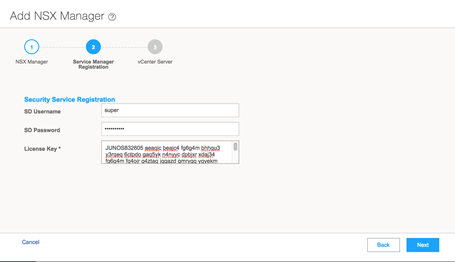 입력
입력
예: Content Security 라이선스 활성화 비디오
J-Web을 사용한 라이선스 활성화 및 기본 관리에 대한 설명은 라이선스 활성화 비디오를 참조하십시오.
